活动 2:简化模型 1 并应用热载荷
在本活动中,您移除对于热分析多余的模型零部件,然后应用热载荷来模拟整个散热器中的热传递。
您假定管道的内壁与其中流动的水具有相同的温度。您还假设流速足够高,因此水流的温度变化在散热器内是可以忽略不计的。但是,散热片会通过自然对流和辐射将热量散发到环境中。
在本活动中,您将完成以下任务:
删除对仿真没有影响的模型零部件以缩短分析时间
将热载荷应用到管道的内表面,以表示管道中流动的 75 C 的水所散发的热量
将热载荷应用到散热片,以表示热管道通过散热片辐射到环境中的热量
将热载荷应用到散热片,以表示通过对流散发到环境的热损失
自动检测接触集合并使用默认设置。

修改前的散热器模型(左侧)。应用了热载荷的简化散热器模型(右侧)。
前提条件
- 活动 1 已完成。
步骤
删除配件和水体积零部件,因为它们不会影响仿真,但它们会影响分析时间。
注意:仿真计算时间很大程度上取决于网格。您需要删除不必要的对象,以避免对其进行网格划分并包含在仿真中。- 单击
 (“仿真”工作空间 >“设置”选项卡 >“简化”面板 >“简化”)以访问“简化”环境。
(“仿真”工作空间 >“设置”选项卡 >“简化”面板 >“简化”)以访问“简化”环境。 - 在浏览器中,展开
 “模型零部件”。
“模型零部件”。 - 在
 “Water:1”组件上单击鼠标右键,然后选择
“Water:1”组件上单击鼠标右键,然后选择  “删除”。请注意,“删除”操作会添加到画布底部的“简化时间轴”。注意:“删除”命令会从仿真模型中删除零件,但不会影响到“设计”工作空间中的几何图元。
“删除”。请注意,“删除”操作会添加到画布底部的“简化时间轴”。注意:“删除”命令会从仿真模型中删除零件,但不会影响到“设计”工作空间中的几何图元。 - 重复步骤 c 以删除
 “Fittings:1”零部件。
“Fittings:1”零部件。 - 单击 ViewCube 旁边的“主视图”将模型返回到其原始大小和方向。
- 单击
 (“仿真”工作空间 >“简化实体”选项卡 >“完成简化”面板 >“完成简化”)以返回到“设置”选项卡。注意:时间轴已更改,并且不再显示删除操作。这些操作将仅显示在“简化时间轴”上。
(“仿真”工作空间 >“简化实体”选项卡 >“完成简化”面板 >“完成简化”)以返回到“设置”选项卡。注意:时间轴已更改,并且不再显示删除操作。这些操作将仅显示在“简化时间轴”上。
- 单击
打开“热载荷”对话框并选择管道的全部 24 个面。
- 如有必要,在浏览器中,展开
 “模型零部件”。
“模型零部件”。 - 单击“散热片”旁边的
 以隐藏它们。
以隐藏它们。 - 单击 ViewCube 的“右”面来调整管道的方向。
- 单击
 (“仿真”工作空间 >“设置”选项卡 >“载荷”面板 >“热载荷”)以打开“热载荷”对话框。
(“仿真”工作空间 >“设置”选项卡 >“载荷”面板 >“热载荷”)以打开“热载荷”对话框。 - 在“热载荷”对话框中,确认载荷的“类型”为
 “应用温度”。提示:该软件会阻止您将不兼容的载荷放在同一曲面上。请先指定载荷类型,然后再选择“对象类型”。
“应用温度”。提示:该软件会阻止您将不兼容的载荷放在同一曲面上。请先指定载荷类型,然后再选择“对象类型”。 - 单击
 “选择所有面”,以便您可以选择所有管道曲面,然后在管道上单击。
“选择所有面”,以便您可以选择所有管道曲面,然后在管道上单击。
- 如有必要,在浏览器中,展开
取消选择管道的外表面,以便仅将热载荷应用于管道的内表面。
- 在“热载荷”对话框中,单击
 “选择所有面”将其取消激活,以便您可以使用标准选择来取消选择管道的外表面。
“选择所有面”将其取消激活,以便您可以使用标准选择来取消选择管道的外表面。 - 在模型的右上方单击鼠标左键,并将窗口选择拖至模型右侧边的上方。注意:请务必将选择窗口拉向左侧,才能正确取消选择曲面。
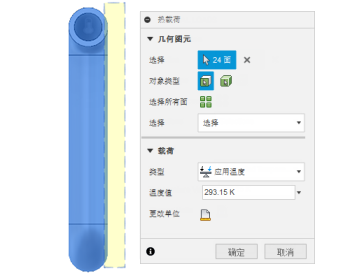
- 在“热载荷”对话框中,单击
将 75 C 的热载荷应用到管的内表面。
- 在“热载荷”对话框中,单击
 “更改单位”。
“更改单位”。 - 从下拉列表中选择“C”。
- 将“温度值”更改为 75 C。注意:温度实际上取决于热水器或锅炉。最好进行保守的假设。
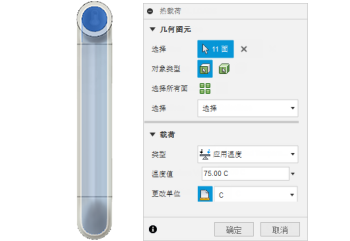
- 单击“确定”接受温度并关闭对话框。
- 在“热载荷”对话框中,单击
确认已将正确的温度应用到正确的管道面。
- 在浏览器中,展开
 “荷载工况1”,然后展开
“荷载工况1”,然后展开  “荷载”。
“荷载”。 - 将光标悬停在
 “应用温度1”上,然后单击
“应用温度1”上,然后单击  “编辑”。系统会显示应用温度,且 11 个内表面将以蓝色高亮显示。
“编辑”。系统会显示应用温度,且 11 个内表面将以蓝色高亮显示。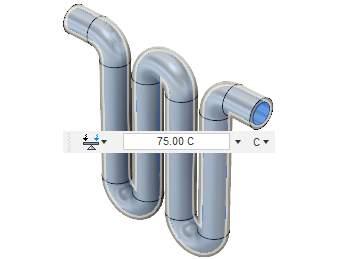
- 单击“取消”以关闭“热载荷”对话框。
- 在浏览器中,展开
将热载荷应用到散热片以模拟通过辐射和环境温度损失到环境中的热量。
- 在浏览器中的“模型零部件”下,单击“散热片”旁边的
 以使其可见。
以使其可见。 - 单击“管道”旁边的
 以将其隐藏。
以将其隐藏。 - 如果方向已更改,请单击 ViewCube 的“右”面。
- 单击
 (“仿真”工作空间 >“设置”选项卡 >“载荷”面板 >“热载荷”)以打开“热载荷”对话框。
(“仿真”工作空间 >“设置”选项卡 >“载荷”面板 >“热载荷”)以打开“热载荷”对话框。 - 在“热载荷”对话框中,将载荷的“类型”更改为
 “辐射”。
“辐射”。 - 单击鼠标左键,然后围绕所有散热片拖动窗口,并确认已选择 140 个面。
- 单击 ViewCube 正上方的向下箭头来更改方向,使散热片朝向画布之外并指向您。
- 在散热片中顶部孔左上方的模型面上单击鼠标左键,并将窗口选择拖至所有孔的上方。请注意,现在只选择了 84 个面。注意:请务必将选择窗口拉向右侧,才能正确地仅取消选择完全被窗口包围的曲面。
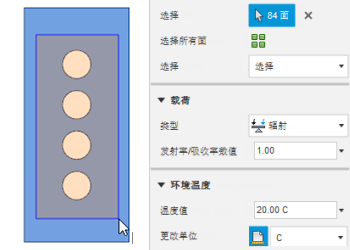
- 保留发射率 1 的默认值以及环境温度 293.15 K (20 C),然后单击“确定”以应用该命令并关闭对话框。
- 在浏览器中的“模型零部件”下,单击“散热片”旁边的
将热载荷应用到散热片以模拟在环境温度下通过自然对流损失到环境中的热量。
- 单击 ViewCube 的“右”面,以便可以再次看到所有散热片。
- 单击
 (“仿真”工作空间 >“设置”选项卡 >“载荷”面板 >“热载荷”)以打开“热载荷”对话框。
(“仿真”工作空间 >“设置”选项卡 >“载荷”面板 >“热载荷”)以打开“热载荷”对话框。 - 在“热载荷”对话框中,将载荷的“类型”更改为
 “对流”。
“对流”。 - 单击鼠标左键,然后围绕所有散热片拖动窗口,并确认已选择 140 个面。
- 单击 ViewCube 正上方的向下箭头来更改方向,使散热片朝向画布之外并指向您。
- 在散热片中顶部孔左上方的模型面上单击鼠标左键,然后将窗口选择拖至所有孔上以选择与上一步中相同的曲面。
- 使温度保留为环境,并将“对流值”更改为 5 W /(m^2 K)。
环境参考应相同,否则载荷将互相争斗。
- 单击“确定”以应用命令并关闭对话框。
提示:检查浏览器来确认显示了全部三个载荷。通过与确认管道相同的方式确认散热片上的热载荷正确无误。
定义构成模型的实体之间的接触。
- 单击
 (“仿真”工作空间 >“设置”选项卡 >“接触”面板 >“自动接触”)以打开“自动接触”对话框。
(“仿真”工作空间 >“设置”选项卡 >“接触”面板 >“自动接触”)以打开“自动接触”对话框。 - 单击“生成”接受命令并关闭对话框。
零件全部重合,因此默认公差是可接受的。
- 在浏览器中,单击“管道”旁边的
 以使其可见。
以使其可见。 - 单击 ViewCube 上方的
 “主视图”,将模型返回其原始大小和方向。
“主视图”,将模型返回其原始大小和方向。
- 单击
活动 2 概要
在本活动中,您简化了模型来缩短分析时间,然后为散热器管道和散热片应用了热载荷:
- 删除了对仿真没有影响的模型零部件以缩短分析时间
- 将热载荷应用到了管道的内表面,以表示管道中流动的 75 C 的水所散发的热量
- 将热载荷应用到了散热片,以表示热管道通过散热片辐射到环境中的热量
- 将热载荷应用到了散热片,以表示通过对流散发到环境的热损失。
- 自动检测了接触集合并使用了默认设置。